¿Cómo colocar una imagen de fondo en Paint 3D? - Personaliza tus imágenes
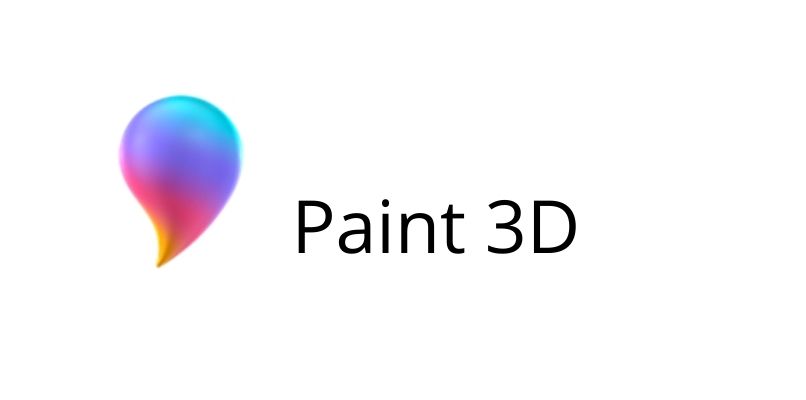
Paint 3D es una de las aplicaciones que contiene Microsoft, qué nos sirve para editar imágenes en formato 3D, La cual es ensalada de pollo determina en casi todos los computadores Windows desde 10 en adelante.
Pues al ser un software que es totalmente gratuito, y que se encuentra disponible en la en nuestras computadoras; es de gran ayuda, saber los trucos que puedes utilizar con esta para que tus imágenes o proyectos que quieras hacer, queden de manera fantástica y hermosos.
Así que si tú quieres saber cómo puedes colocar una imagen de fondo, es decir, quítale el fondo y colocarla transparente, quédate aquí y aprende junto a nosotros cómo puedes hacer estas imágenes con Paint 3D.
¿De qué manera insertar una imagen en Paint 3D?
Todos sabemos en la en años pasados, Paint, era una aplicación, que solamente nos permitirá editar las fotos, como hacer recortes o cambiarle su color y forma, pero esta aplicación en la actualidad ha revolucionado el mundo de las ediciones y ahora con nuestro Windows 10 podemos obtener lo que se llama Paint 3D.
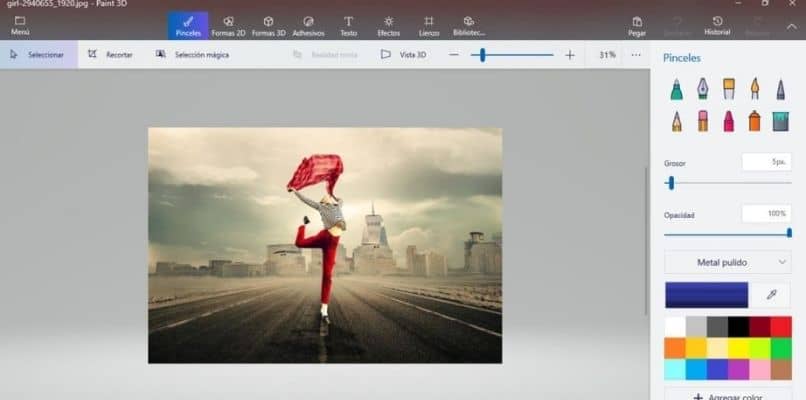
Ahora bien, para poder insertar una imagen en Paint 3, y poder editarla, tienes que abrir la aplicación y dirigirte a la sección que dice seleccionar, posterior a esto deberás seleccionar la imagen que quieres quitar el fondo.
Luego de que hayas seleccionado la imagen, debes observar la barra de herramientas que se encuentra en la parte superior de la pantalla; y te ubicas en la opción de lienzo.
Más adelante, observamos que apareciera una barra de herramientas de lado lateral derecho de la pantalla, donde deberás seleccionar la opción de lienzo transparente.
¿Cómo se edita el fondo de una imagen desde Paint 3D?
Cuando ya haya hecho los pasos que te comente anteriormente, podrás realizar los siguientes pasos que te vamos a mencionar a continuación:
Recortar el fondo de una imagen
Después de que hayas seleccionado la opción de lienzo transparente, en la parte superior de la pantalla, deberás ubicarte en la opción donde dice selección mágica, de esta forma, Paint se enfocara en cuál es la figura que quieres recortar.
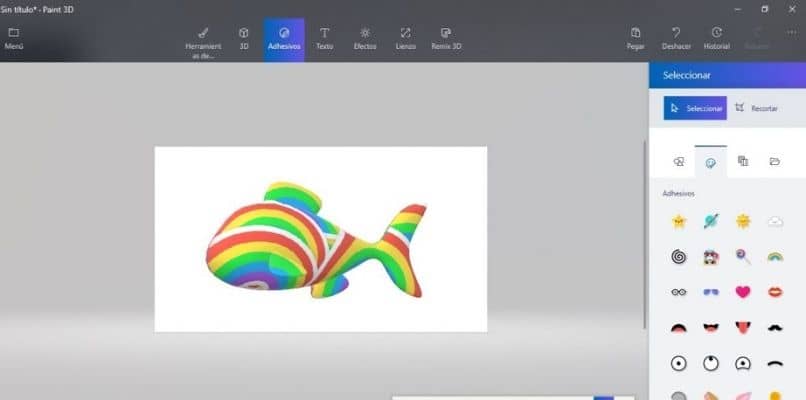
Así podrás obtener tu imagen de fondo, eso sí, debes de tener mucho cuidado de seleccionar específicamente lo que quieres recortar, porque si no, aparecerá fragmentos de imagen que no quieres que aparezcan en el mismo, más adelante cuando hayas recortado la imagen, desactivaras la opción de mostrar lienzo, de este modo se quitara el fondo de dicha imagen.
A su vez esta también te permite reducir o a aumentar el tamaño de la imagen seleccionada, de esta manera tendrás una imagen única y exclusiva tuya.
Cambiar el color de los fondos
Luego de que ya tengas la imagen recortada, deberás de irte a la opción donde dice insertar, y seleccionar la imagen de fondo que quieras que aparezca en la misma.
Después te vas a ubicar en los en dónde dice efectos, y cambiar el color de la imagen de fondo, así como también el brillo de la imagen. Luego de esto, podrás guardar o convertir la imagen en el formato que quieras, y de esta manera tendrás la imagen guardada en tu dispositivo para cuando la vayas a utilizar o mostrar.
¿De qué forma utilizar una imagen como nuevo fondo de otra?
Para poder utilizar una imagen como nuevo fondo de la otra tienes dos opciones; una qué es hacerlo como ya te mencioné anteriormente, o la otra es guardando la imagen editada en formato PNG; de esta manera se guardará como fondo transparente, más adelante, tendrás que entrar de nuevo a Paint y seguir las instrucciones que te voy a comentar a continuación:
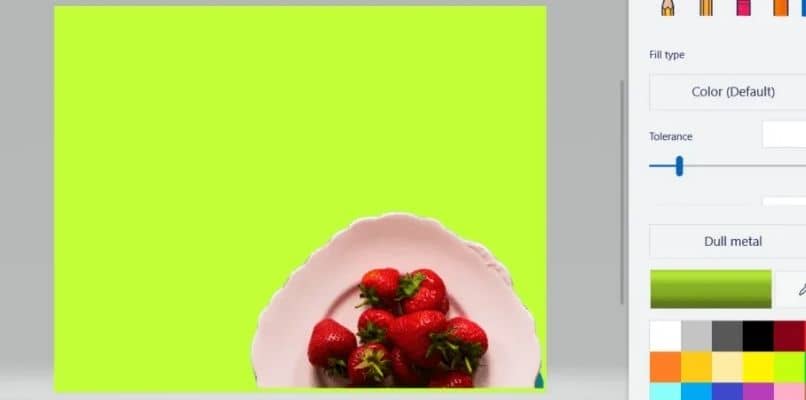
Fusionar imágenes
Como ya aprendimos en el paso anterior, para poder insertar otra imagen sobre la que editamos debes de irte a la opción de insertar, y luego seleccionar la foto, qué quieres que aparezca de fondo. Pero si no quieres colocar una sola imagen, sino que varias, deberás hacer este proceso hasta que obtengas todas las imágenes que quieras fusionar.
La otra opción sería ingresar a Paint e insertar imagen de fondo y luego te vas a la opción de Pegatinas, e insertas la imagen ya editada. De esta manera, también podrás insertar otras imágenes que tengan editadas en la misma manera; y podrás crear una función de las mismas.
Por otra parte, si no deseas hacer esto con Paint, sino con otras aplicaciones externas, puedes hacerlo mediante de páginas web, las cuales en muchas ocasiones, esas funciones las tienen pagas otras no, pero lo importante, es que no tendrás que instalar ninguna aplicación en tu computadora para poder editar imágenes.